3DMax中如何导入照片为背景?
设·集合小编 发布时间:2023-02-24 21:45:55 173次最后更新:2024-03-08 10:46:23
导语概要
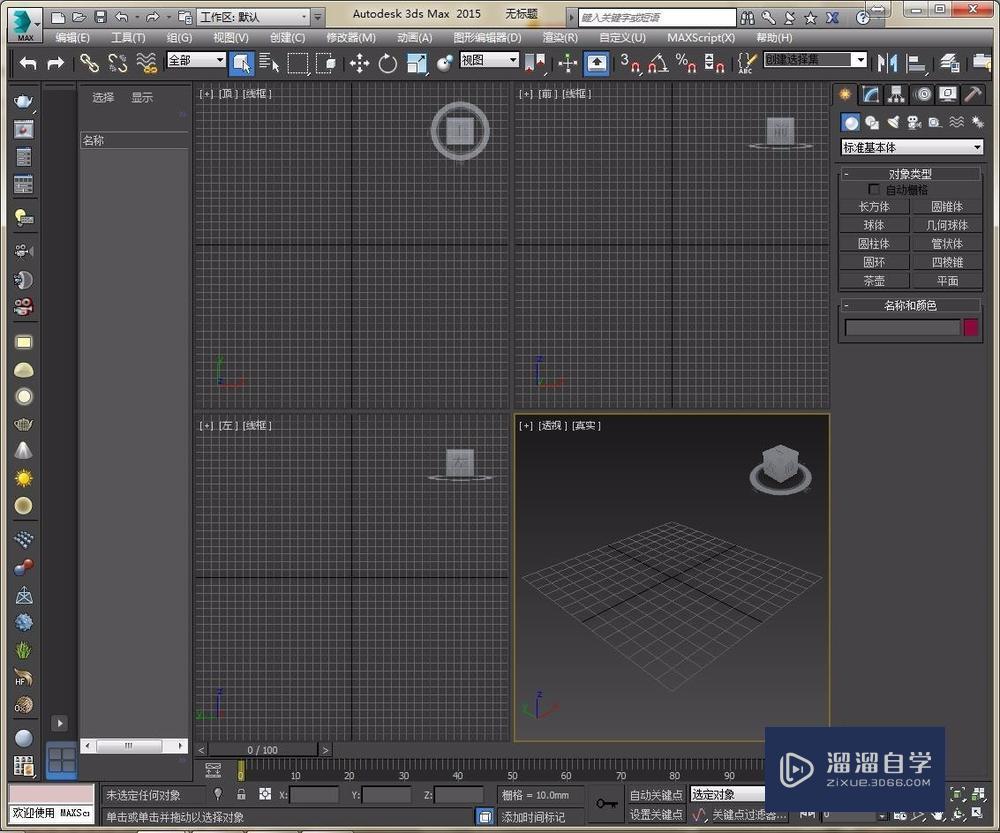







第1步第一步:双击桌面的3dmax软件图标,打开软件,如图所示。第2步第二步:选择一个视图,我们可以选择前视图,如图所示。第3步第三步:然后选择“视图”-“视口背景”-“配置视口背景”,如图所示。第4步第四步:然后在弹出的“视口背景”窗口中选择使用文件,如图所示。第5步第五步:勾选上“匹配位图”,选择文件,如图所示。第6步第六步:在弹出的“选择背景图像”窗口中,选择需要的图片,然后单击“打开”按钮,如图所示。第7步第七步:在“视口配置”窗口中选择“确定”按钮。如图所示。第8步第八步:最后位图出现在了前视图窗口中,我们可以进行描绘,如图所示。
3DMax是一款三维模型制作软件,我们在创建模型时通常是以照片为参考,将照片导入3DMax更方便我们的绘制与创建,下面就由小编教大家3dmax中如何导入照片为背景,希望对那些有需要的人有所帮助。学会的话记得关注溜溜自学哦!本教程内容仅供参考和学习,如需具体解决问题请观看专业课程。
工具/软件
电脑型号:联想(Lenovo)天逸510S; 系统版本:联想(Lenovo)天逸510S; 软件版本:3DMax
方法/步骤
第1步
第一步:双击桌面的 3dmax软件图标,打开软件,如图所示。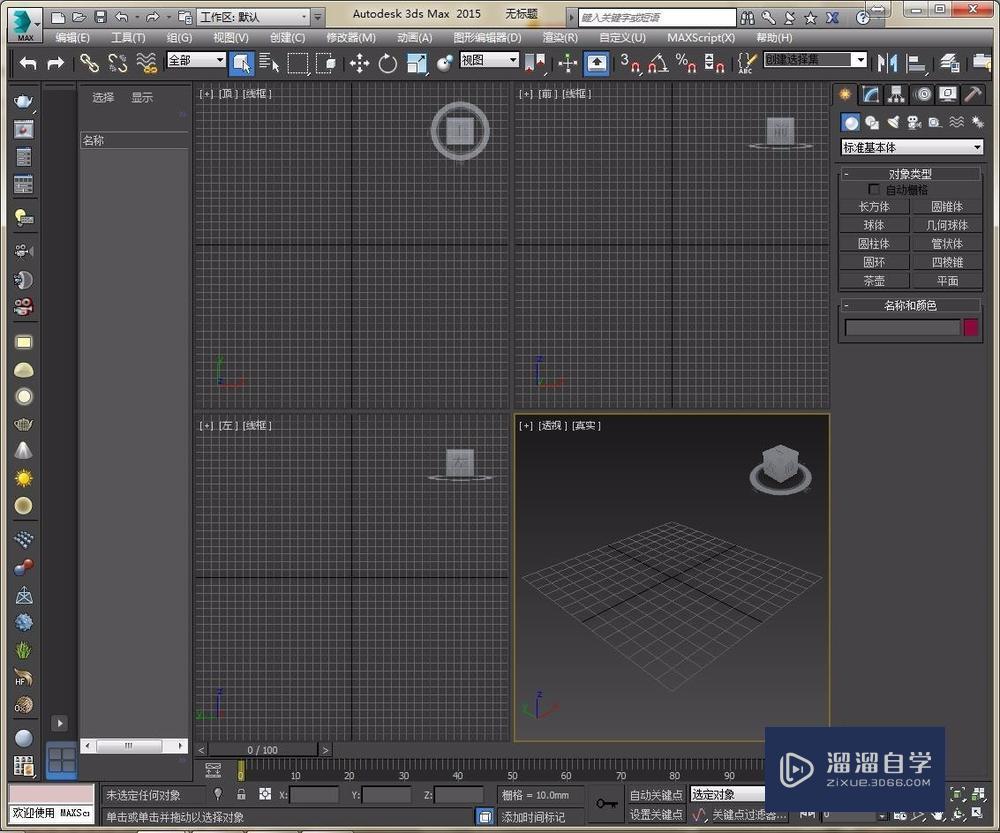
第2步
第二步:选择一个视图,我们可以选择前视图,如图所示。
第3步
第三步:然后选择“视图”-“视口背景”-“配置视口背景”,如图所示。
第4步
第四步:然后在弹出的“视口背景”窗口中选择使用文件,如图所示。
第5步
第五步:勾选上“匹配位图”,选择文件,如图所示。
第6步
第六步:在弹出的“选择背景图像”窗口中,选择需要的图片,然后单击“打开”按钮,如图所示。
第7步
第七步:在“视口配置”窗口中选择“确定”按钮。如图所示。
第8步
第八步:最后位图出现在了前视图窗口中,我们可以进行描绘,如图所示。
- 上一篇:使用3DMax如何制作路径动画?
- 下一篇:Maya,3DMax,CAD完全卸载方法
相关文章
- 3DMax怎么使用挤出功能?
- PS怎么导入3Dlut调色预设文件?
- 如何将3DMax导入SketchUp?
- 3DMax如何更改视口背景颜色为全黑?
- 3DMax中如何找回导入模型的贴图教程
- 在3DMax中怎么找回导入模型的贴图
- 3DMax中如何导入图片?
- 3DMax批量导出为脚本教程
- 怎么把UG10中的模型导入3DMax2009中?
- CDR如何导入3DMax?
- 如何将做好的3DMax导入到Revit中?
- 3DMax中的模型怎么导入PPT?
- 导入到3DMax中的模型不显示材质贴图怎么办呀?
- 3DMax怎么才能导入到SketchUp中呀?
- 在3DMax中如何把图片导入到材质中?
- 3DMax中如何导入文件?
- 3DMax中怎么导入图片?
- 3DMax模型文件怎么导入3DMax中?
广告位


评论列表